Microsoft Word 2016'da Bir Sütun Nasıl Başlatılır ve Sonlandırılır

Sütunlar, bültenlerinize, el ilanlarınıza ve diğer belgelerinize daha fazla metin sığdırmanın harika bir yoludur.
Metinle süslü belgeler oluşturmak istiyorsanızbir gazete veya bültene benzer düzenlerde, Word 2016'daki sütun özelliğini kullanarak bunu yapabilirsiniz. Sütunlar, bir tablo veya resimler gibi ek bilgileri dahil edebilmeniz için bir belgedeki metin kullanımını en üst düzeye çıkarmanın harika bir yoludur. Sütunu kırmak, bazı kullanıcılar için genellikle zor olan kısımdır. Ayrıca, belgede sütunu başlatmak istediğiniz bölümü hatırlamak da önemlidir. Bu makalede, bir sütunun nasıl düzgün bir şekilde tanımlanacağını ve kırılacağını göstereceğiz.
Microsoft Word 2016'da Metni Sütun Olarak Biçimlendirme
Sütunlarınızı oluşturmadan önce,başlık ve giriş gibi bilgileri girin. Sayfada mevcut bir metin varsa bir sütunu biçimlendirmek daha kolaydır, bu nedenle yalnızca bir yer tutucu olsa bile metniniz varsa daha iyidir. Sayfada metniniz olduğunda, belgenizde yeni bir satıra başlayın. Bu, sütununuzu oluşturacağınız yerdir.
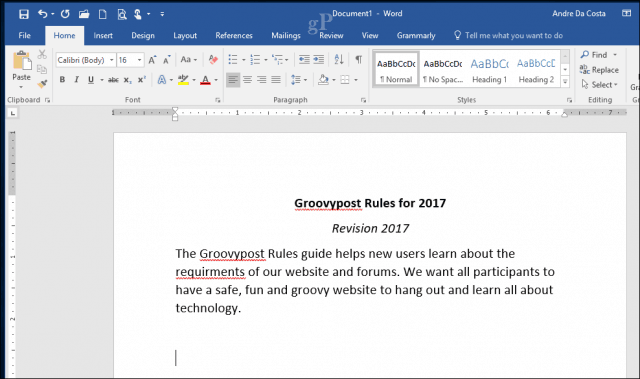
Seçin düzen sekmesini ve ardından Tamam Sütunlar. Listeden istediğiniz sütun sayısını seçebilirsiniz veya üçten fazlasına ihtiyacınız varsa, Daha Fazla Sütun. Microsoft Word 2016, bir belgede en fazla 12 sütun oluşturmanıza olanak tanır.
Bu makalenin amaçları doğrultusunda, iki sütunla gideceğiz. Ardından, Başvurmak açılır listeden seçin Tileriye doğru bakması, ardından Tamam'ı tıklayın. Bu, Word'e imleç belgenizdeki sütunu başlatmasını söyler. Bunu yapmazsanız, başlığınız ve tanıtımınız sütunun bir parçası olur. Değişiklikleri onaylamak için Tamam'ı tıklayın.
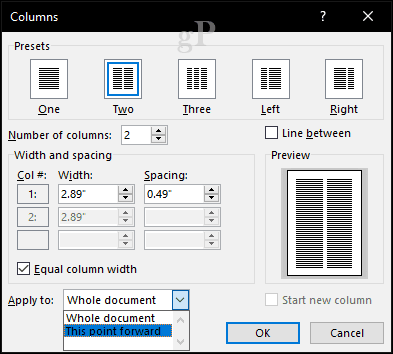
Sütunlarınız için ek bilgileri yazmaya başlayabilirsiniz. Madde işaretleri, yazı tipi stilleri veya satır aralığı gibi normal ile aynı şekilde farklı biçimlendirme uygulanabilir.
Sütun Sonu Oluşturma
Sütun oluşturmanın önemli bir kısmı kırılıyoro. Bu belgenin yapısının tanımlanmasına yardımcı olur. İmleç bir sonraki sütunda olana kadar enter tuşuna basmak yerine, kırılma Microsoft Word'e imleci bir sonraki tarafa yerleştirmesini söyler. Bunu yapmak için, imleci yeni bir satıra getirin, varsa mermileri kapatın, düzen sekme tıklayın sonları sonra tıklayın Sütunlar. İmlecin bir sonraki sütuna atladığını göreceksiniz. Sütunun geri kalanını yazmaya devam edebilirsiniz.
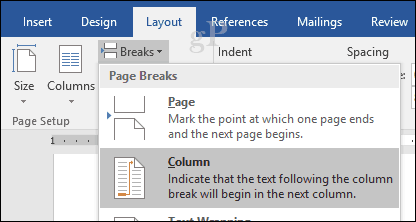
Tek bir Sütuna Dön
Böylece, ikinci sütunu tamamladık, bir sonraki adımınız belgedeki tek bir sütuna geri dönmek. Bunu yapmak için, imleci yeni bir satıra getirin, varsa mermileri kapatın, düzen sekme tıklayın Sütunlar ve sonra Daha Fazla Sütun. seçmek Bir, tıkla Başvurmak açılır listeden seçin Buradan sonra sonra Tamam'ı tıklayın.
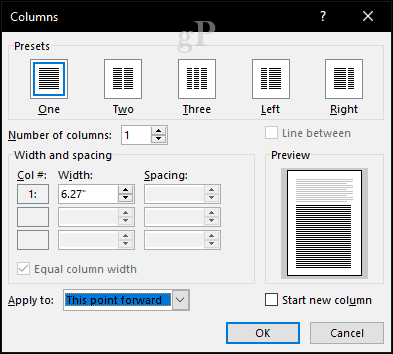
Daha sonra belgenin geri kalanını yazabilirsiniz.
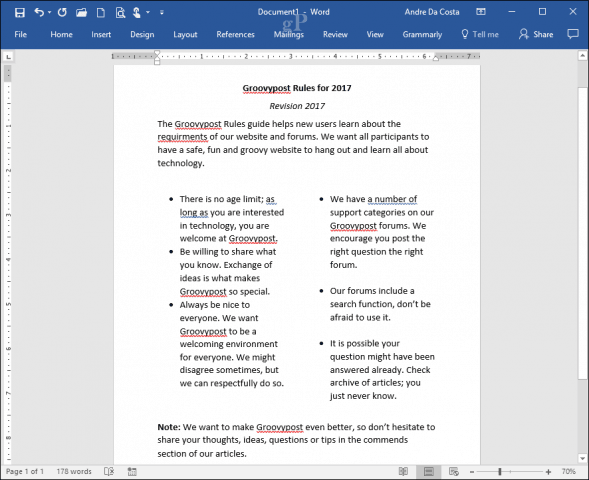
Metin için daha fazla alan sıkmak istiyorsanızsütunlarınızda, cetvel kullanarak her birini yeniden boyutlandırabilirsiniz. Sütunları dahil edebileceğiniz başka bir özellik de sayfa sonlarıdır. Bu, farklı sayfa boyutu ve içeriğine sahip karmaşık belgeler oluşturmak için mükemmeldir.
Word 2016'da sütun kullanıyor musunuz? Bu kullanışlı özellik hakkında ne düşündüğünüzü bize bildirin.










yorum Yap